Etapas para atribuir manualmente um endereço IP
Se você precisar configurar um endereço IP manualmente, siga estas etapas:
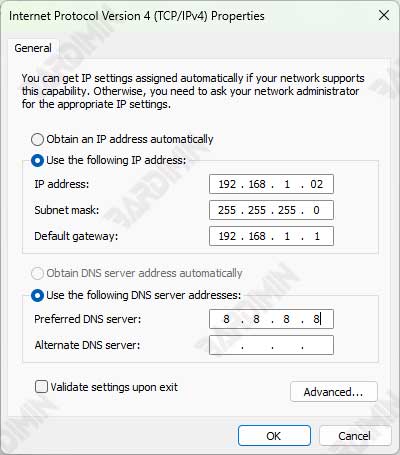
1. Configurações do adaptador de acesso
- Abra Network and Sharing Center conforme explicado anteriormente.
- Clique em Change Adapter Settings, selecione um adaptador de rede ativo (como Wi-Fi ou Ethernet), clique com o botão direito do mouse e selecione Properties.
2. Alterando as configurações de endereço IP
- Selecione Internet Protocol Version 4 (IPv4) ou Internet Protocol Version 6 (IPv6) de acordo com a rede que você está usando e clique em Properties.
- Desmarque a opção Obtain an IP address automatically para desativar o DHCP no seu dispositivo.
- Insira o endereço IP e a máscara de sub-rede desejados. Para evitar conflitos, certifique-se de que esse endereço IP seja exclusivo em sua rede.
3. Configurações adicionais (opcional)
- Se necessário, digite Default Gateway e Preferred DNS Server para uma conexão de rede mais estável.
- Clique em OK para salvar as alterações e o adaptador usará o endereço IP manual que você definiu.
Conclusão
As configurações corretas de DHCP são essenciais para manter uma conexão de rede estável e eficiente. Ao habilitar o DHCP, os dispositivos podem obter endereços IP automaticamente, evitar conflitos de endereço e facilitar o gerenciamento de rede, especialmente em redes com vários dispositivos. O DHCP também reduz erros manuais na atribuição de endereços IP, reduzindo assim a probabilidade de problemas de conexão.
No entanto, para manter o desempenho ideal da rede, é altamente recomendável realizar manutenção regular no sistema de rede. Isso inclui verificar o servidor DHCP, atualizar o software e verificar a configuração dos dispositivos de rede. Essa manutenção ajudará a evitar futuros problemas de conexão e garantirá que a rede permaneça funcionando de maneira adequada e confiável.

